På WWDC 2020 lärde vi oss om många spännande nya funktioner som Apple planerar att introducera till iPhone med iOS 14. En av funktionerna som fansen är mest upphetsade över är Picture in Picture, som iPhone-användare har efterfrågat i flera år.
Med Bild i bild kan du titta på en video eller fortsätta ett FaceTime-samtal medan du använder andra appar på din iPhone. Precis som du kan förvänta dig av Apple är den enkel och intuitiv att använda. Här är allt du behöver veta.
Innehåll
- Relaterad:
-
Hur man använder bild i bild med iOS 14
- Hur styr jag bild-i-bild-videor i iOS 14?
- Hur lyssnar jag på bild i bild utan att visa videon?
- Vilka appar stöder Picture in Picture i iOS 14?
-
Vad mer är nytt i iOS 14?
- Relaterade inlägg:
Relaterad:
- Kommer min iPhone att stödja iOS 14?
- Kommer min iPad att stödja iPadOS 14?
- iOS 14: Vad är nytt med Apples kommande mobila OS?
Hur man använder bild i bild med iOS 14
Oavsett om du tittar på ett TV-program på Apple TV eller tar ett FaceTime-videosamtal, allt du behöver göra för att aktivera läget Bild i bild är att gå tillbaka till startskärmen.
Svep uppåt från botten av skärmen eller klicka på Hem-knappen så krymper din video automatiskt till ett bild-i-bild-fönster. Det här fönstret förblir ovanpå alla andra appar. Så du kan fortsätta titta även när du öppnar en ny app eller växlar mellan dem.
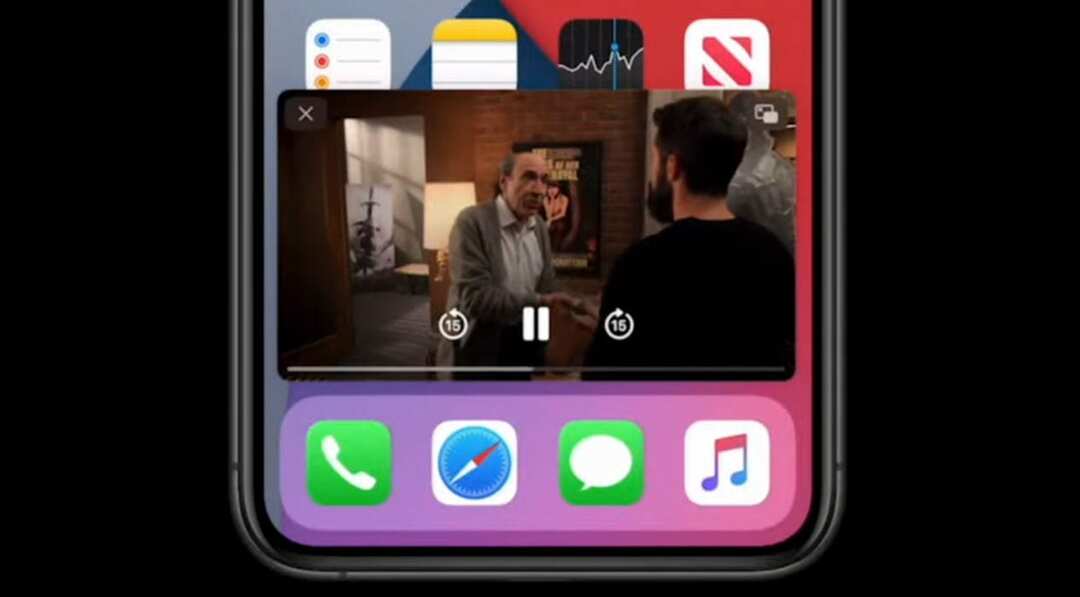
Dra och släpp bild-i-bild-videon till de fyra hörnen av din iPhone-skärm, eller nyp in och ut för att göra videon större eller mindre.
Du kan till och med svepa videon från sidan av skärmen för att lyssna på ljud utan att titta på videon. När du gör detta visas en pil i kanten av skärmen för att visa var din video är. Dra den bara tillbaka till skärmen för att titta igen.
Hur styr jag bild-i-bild-videor i iOS 14?
När du använder Bild i bild-läge på iOS 14 trycker du på videon för att visa uppspelningskontrollerna. Du kan pausa videon, hoppa framåt eller bakåt. Tryck på X knappen för att stoppa videon och stänga fönstret. Eller tryck på helskärmsknappen för att hoppa tillbaka till helskärmsvideoappen.
Hur lyssnar jag på bild i bild utan att visa videon?
Om du vill fortsätta lyssna på en video utan att visa den, sveper du helt enkelt fönstret Bild i bild från kanten på din iPhone-skärm. Ljudet fortsätter spela men du kan inte längre se videon, vilket innebär att din skärm är helt fri att titta på andra appar.
Vilka appar stöder Picture in Picture i iOS 14?
Som det ser ut vet vi att du kan använda Bild i bild med FaceTime och Apple TV-appen. Men det är oklart vilka andra videoappar som den här funktionen kommer att stödja när Apple släpper iOS 14 under hösten.
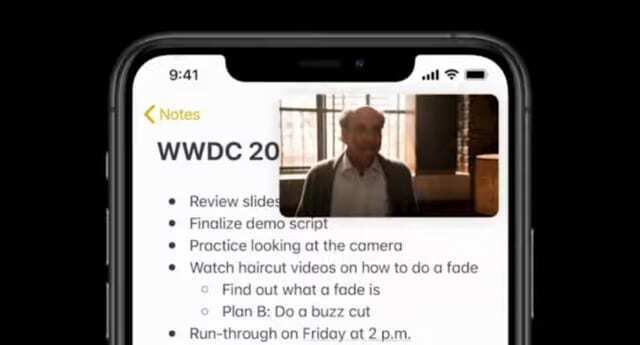
Förhoppningsvis kommer vi att se det med andra videoströmningsappar, som Netflix, Prime Video och YouTube. Eftersom iOS 14 fortfarande är i betaläge är det för tidigt att säga säkert just nu.
Vad mer är nytt i iOS 14?
Bild i bild är en av många nya funktioner som kommer till iPhone med iOS 14. Andra stora utvecklingar inkluderar startskärmswidgets, appklipp, cykelvägar och mer. Kolla in våra andra inlägg för att ta reda på det allt nytt med iOS 14.

Dan skriver självstudier och felsökningsguider för att hjälpa människor att få ut det mesta av sin teknik. Innan han blev författare tog han en kandidatexamen i ljudteknik, övervakade reparationer på en Apple Store och undervisade till och med engelska i Kina.